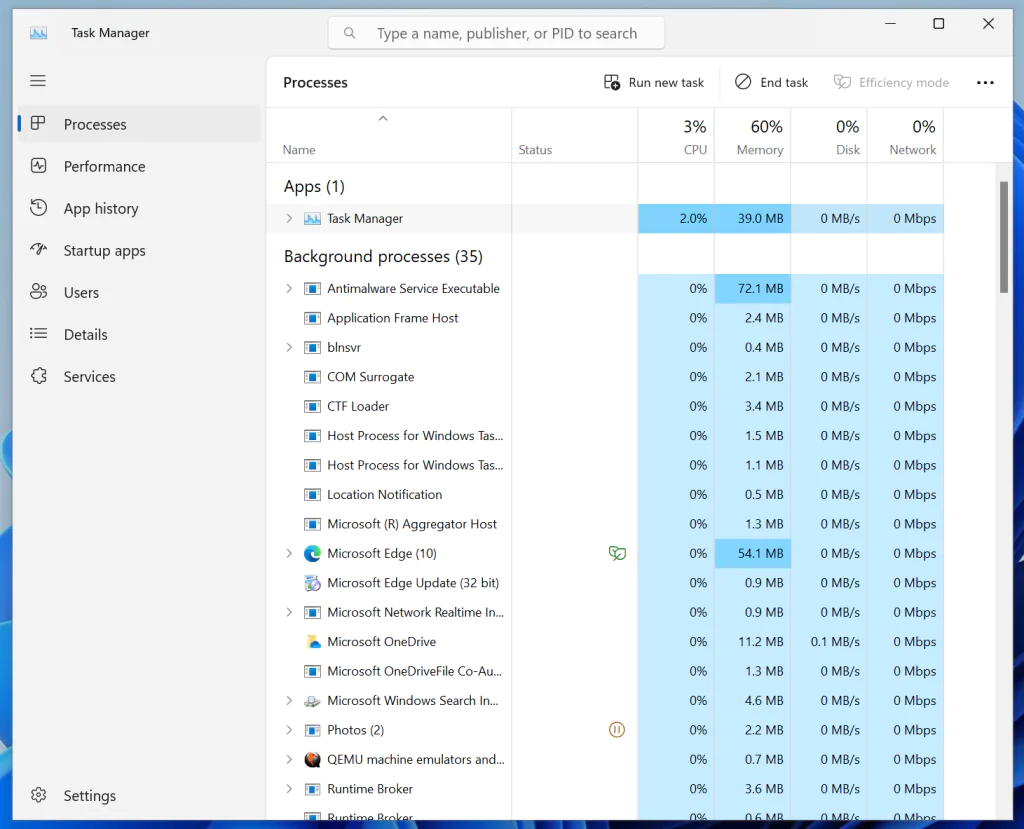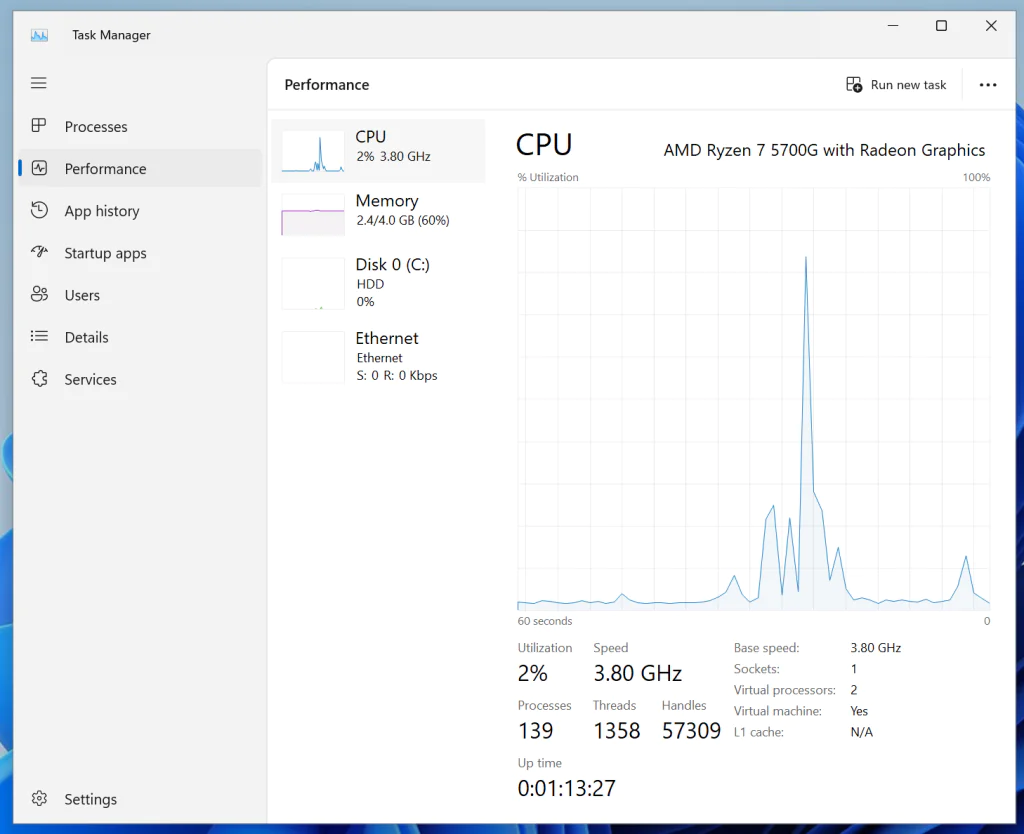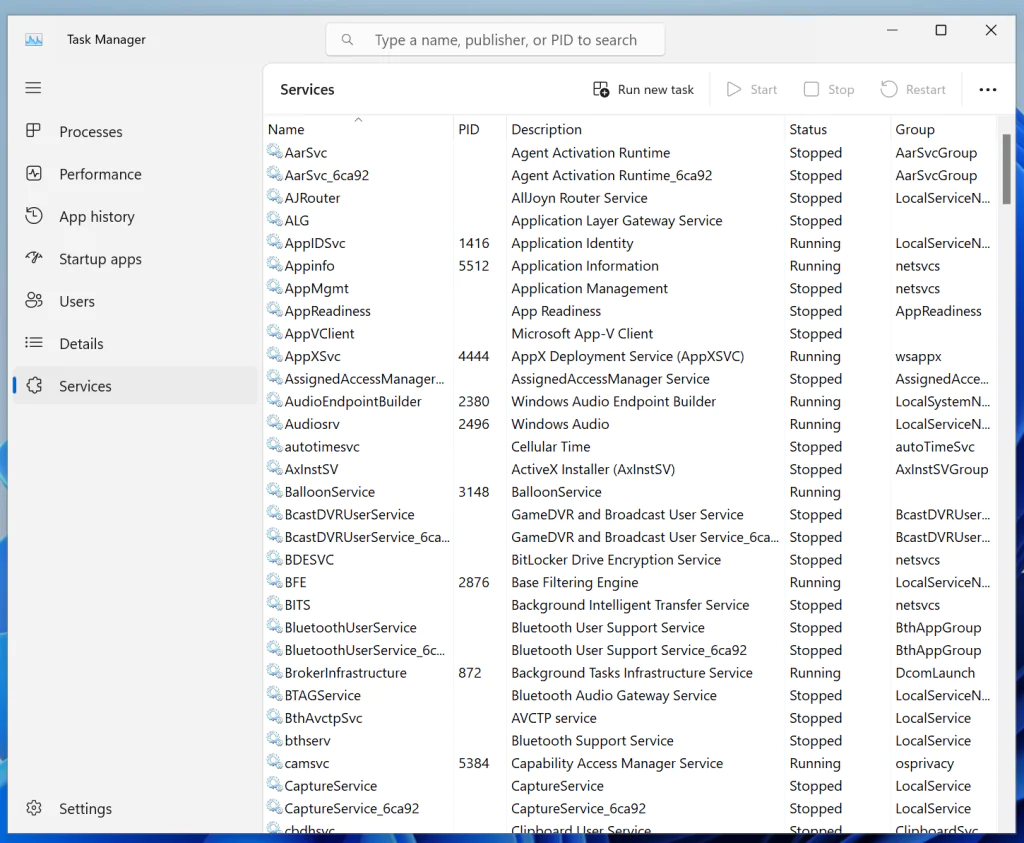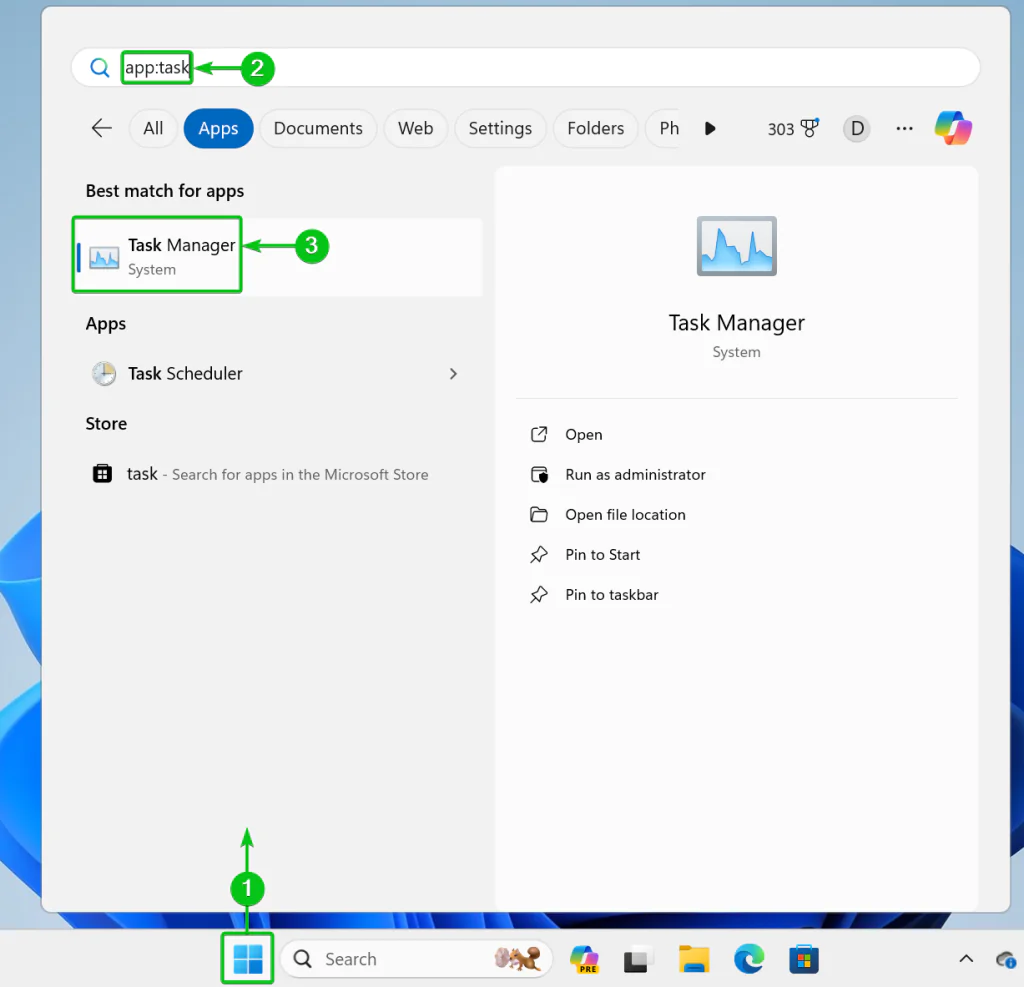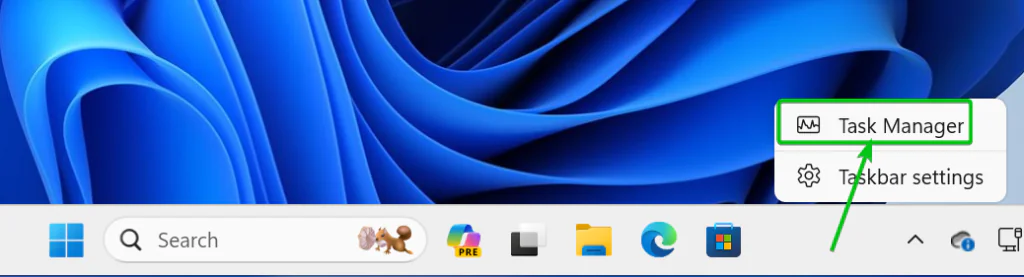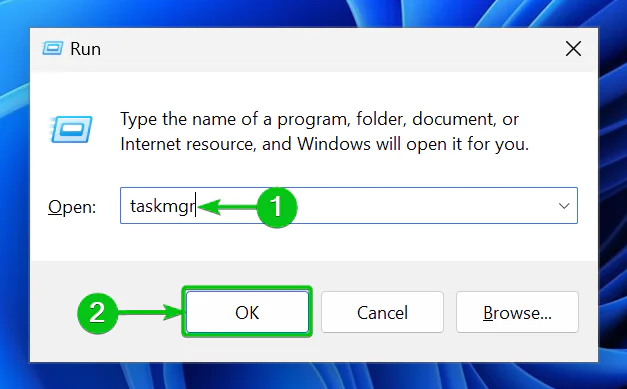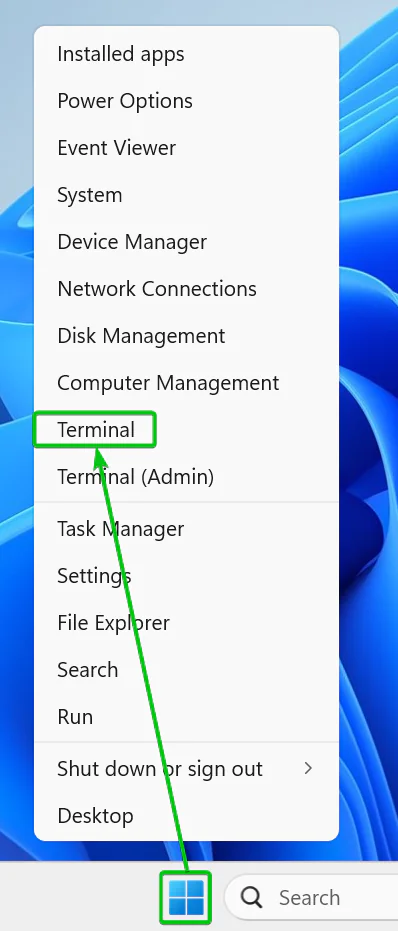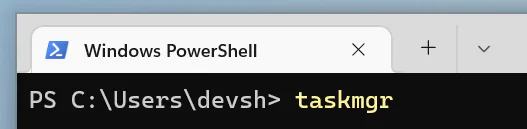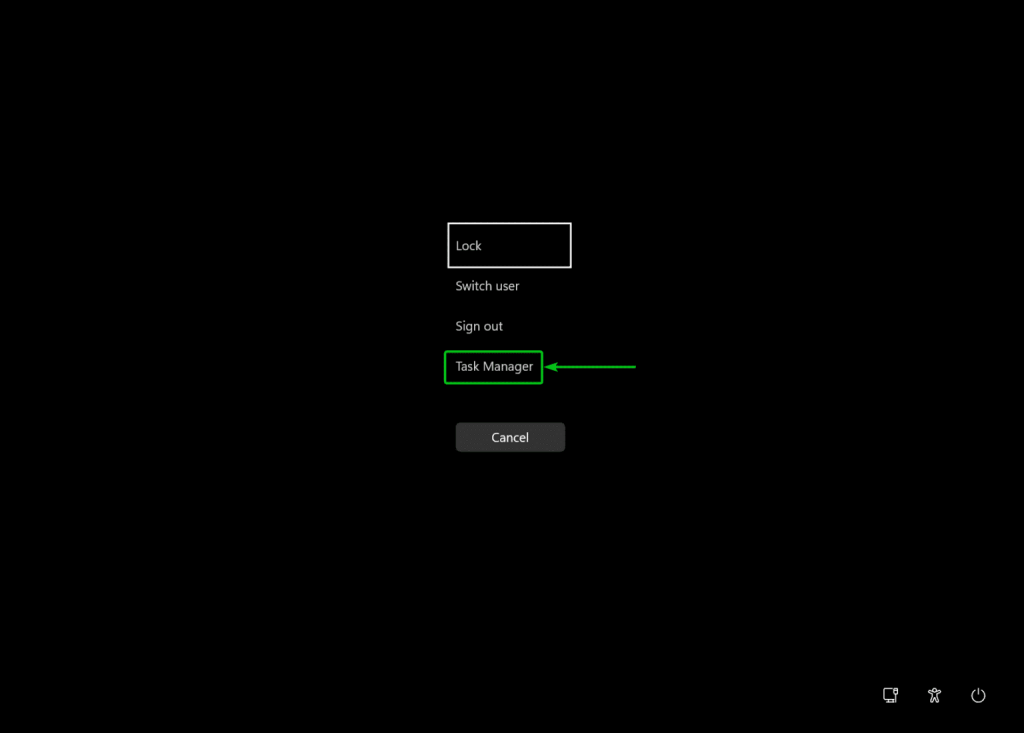6 Способов открытия приложения «Диспетчер задач» в Windows 10/11
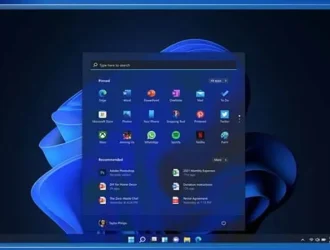
Диспетчер задач — это приложение в операционной системе Windows 10/11, которое используется для мониторинга запущенных приложений и служб вашей операционной системы Windows 10/11. Приложение «Диспетчер задач» также используется для мониторинга процессора, памяти, диска, сети, графического процессора и другой информации об использовании оборудования.
Ниже приведены несколько скриншотов приложения «Диспетчер задач» для Windows:
В этой статье мы собираемся показать вам 6 различных способов открытия приложения «Диспетчер задач» в Windows 10/11.
1. Открытие приложения «Диспетчер задач» из меню «Пуск»
Найдите термин «приложение: задача» в меню «Пуск» и нажмите на приложение «Диспетчер задач» в результате поиска, как указано на скриншоте ниже.
Должно быть открыто приложение «Диспетчер задач».
2. Открытие приложения «Диспетчер задач» на панели задач Windows
Щелкните правой кнопкой мыши (RMB) в пустом месте панели задач Windows и выберите «Диспетчер задач».
Должно быть открыто приложение «Диспетчер задач».
3. Открытие приложения «Диспетчер задач» из окна «Выполнить»
Чтобы открыть окно «Выполнить«, нажмите <Windows> + Выполнить.
В окне «Выполнить» введите «taskmgr» в разделе «Открыть«[1] и нажмите «ОК[2].
Должно быть открыто приложение «Диспетчер задач».
4. Открытие приложения «Диспетчер задач» из командной строки/терминала
Чтобы открыть приложение «Терминал«, щелкните правой кнопкой мыши (RMB) в меню «Пуск» и выберите «Терминал«.
Должно быть открыто приложение «Терминал«.
Введите команду taskmgr и нажмите <Enter>. Должно быть открыто приложение Task Manager.
5. Открытие приложения «Диспетчер задач» из меню входа в систему Windows
Чтобы открыть меню входа в систему Windows, нажмите <Ctrl> + <Alt> + <Удалить>.
В меню входа в систему Windows нажмите «Диспетчер задач». Должно быть открыто приложение «Диспетчер задач».
6. Открытие приложения «Диспетчер задач» с помощью сочетания клавиш
В Windows 10/11 приложение «Диспетчер задач» можно открыть с помощью сочетания клавиш <Ctrl> + <Shift> + <Escape>.
Заключение:
В этой статье мы показали вам, как открыть приложение «Диспетчер задач» в Windows 10/11 6 различными способами. Не стесняйтесь использовать тот метод, который вам больше нравится.
Редактор: AndreyEx